Bàn phím ảo thường dùng để thay thế cho bàn phím thật khi bàn phím thật xảy ra sự cố như bị liệt một số phím, máy tính không nhận bàn phím hoặc do những nguyên nhân khác. Bài viết này phanmemnet sẽ hướng dẫn các bạn mở bàn phím ảo trên Windows 7/8/8.1/10 nhanh nhất.
1. Hướng dẫn mở bàn phím ảo trên máy tính Windows 10
Cách 1: Sử dụng Start Menu
Nhập từ khóa “On screen keyboard” vào ô Search trên Start Menu rồi nhấn Enter để mở bàn phím ảo trên Windows 10.
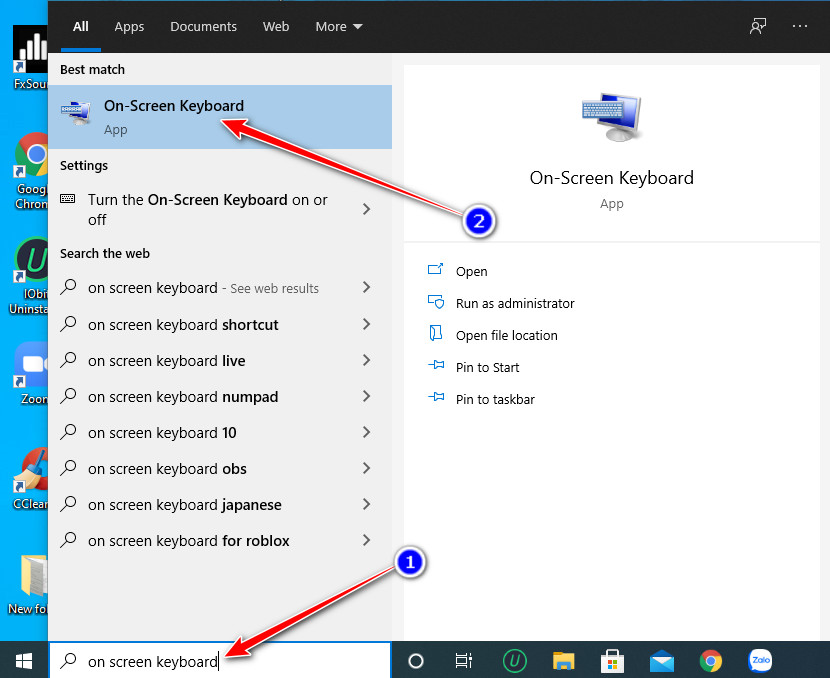
Cách 2: Sử dụng cửa sổ Run
Bước 1: Nhấn tổ hợp phím Windows + R
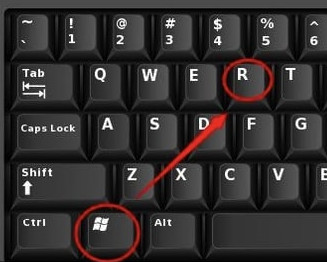
Bước 2: Cửa sổ Run mở ra như hình dưới
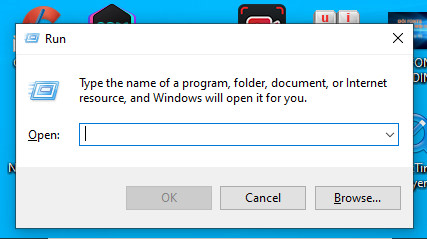
Bước 3: Trong cửa sổ Run, nhập “osk” vào rồi chọn OK hoặc nhấn Enter để mở bàn phím ảo.
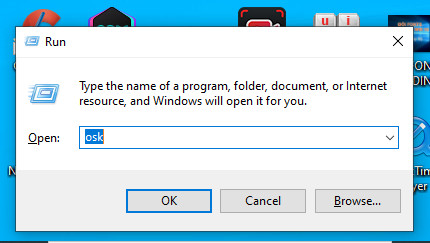
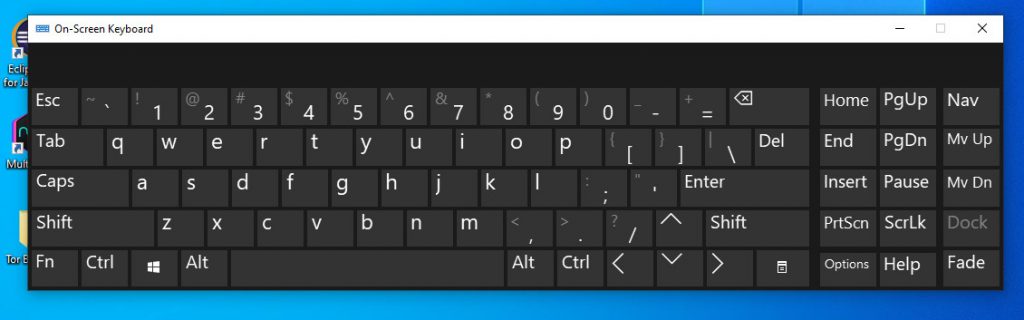
2. Hướng dẫn mở bàn phím ảo trên máy tính Windows 7
Cách 1: Sử dụng cửa sổ Run
Bước 1: Nhấn tổ hợp phím Windows + R, để mở cửa sổ Run.
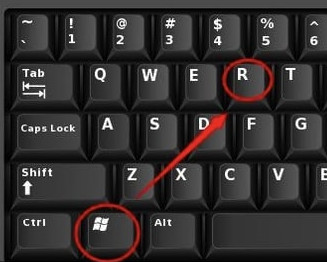
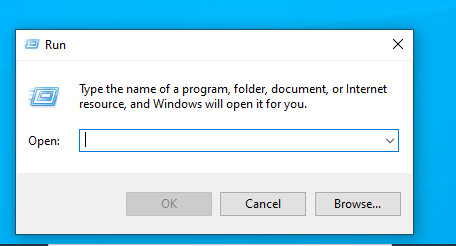
Bước 2: Nhập lệnh “osk” vào khung Run, sau đó nhấn Enter hoặc OK.
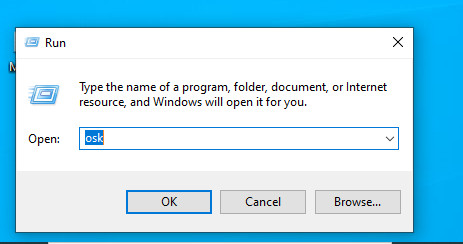
Cách 2: Sử dụng Start Menu
Vào Start > Programs > Accessories > Ease of Access. Sau đó chọn ứng dụng On screen keyboard để mở bàn phím ảo trên Windows 7.
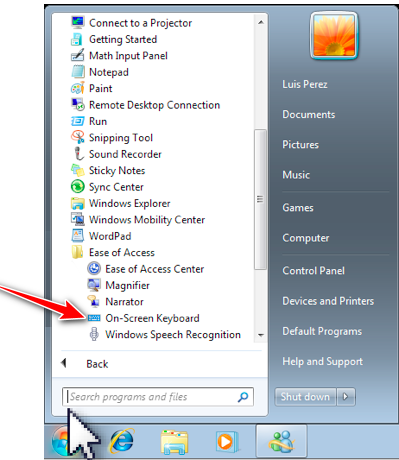
3. Hướng dẫn mở bàn phím ảo trên máy tính Windows 8/8.1
Cách 1: Sử dụng cửa sổ Run
Bước 1: Nhấn tổ hợp phím Windows + R để mở cửa sổ Run.
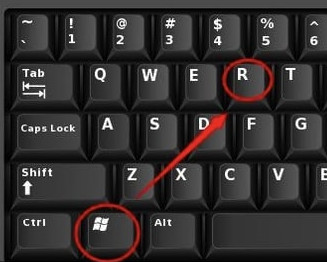

Bước 2: Nhập “osk” vào và nhấn Enter. Bàn phím ảo On screen keyboard sẽ hiện ra.
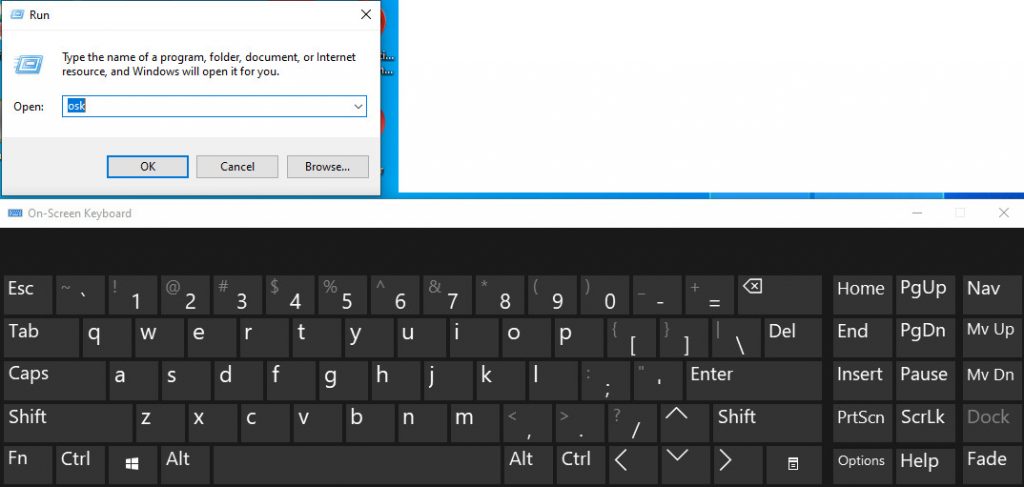
Cách 2: Sử dụng Start Menu
Bước 1: Nhấn chuột vào biểu tượng Search.
Bước 2: Nhập “osk” vào thanh tìm kiếm. Sau đó, chọn vào ứng dụng On screen keyboard trong danh sách ứng dụng
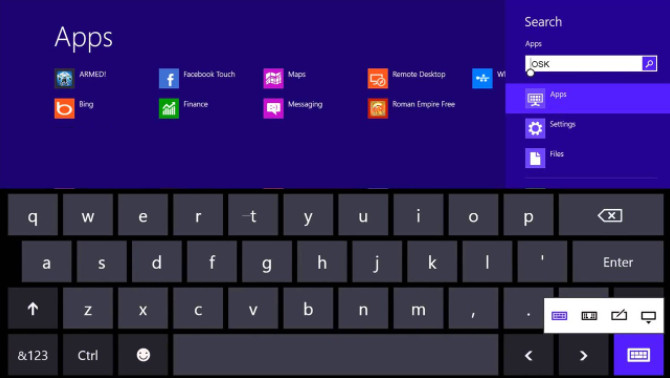
Kết luận
Như vậy các bạn đã biết cách mở bàn phím ảo trong Windows 7/8/8.1/10 nhanh nhất. Với những kiến thức này, hi vọng các bạn sẽ làm việc tốt hơn trên máy tính của mình.